کمپیوٹر پر وال پیپر کو کیسے تبدیل کریں
آج کے ڈیجیٹل دور میں ، کمپیوٹر وال پیپر نہ صرف ذاتی انداز کی عکاسی کرتے ہیں ، بلکہ صارف کے تجربے کو بھی بڑھا دیتے ہیں۔ چاہے وہ ونڈوز ، میکوس ہو یا لینکس ، وال پیپر کو تبدیل کرنے کا طریقہ بہت آسان ہے۔ یہ مضمون آپ کو تفصیل سے متعارف کرائے گا کہ مختلف نظاموں میں وال پیپر کو کیسے تبدیل کیا جائے ، اور پچھلے 10 دنوں میں گرم موضوعات اور گرم مواد کو منسلک کیا جاسکے تاکہ آپ کو رجحان کو برقرار رکھنے میں مدد ملے۔
1. ونڈوز سسٹم میں وال پیپر کو تبدیل کرنے کے اقدامات
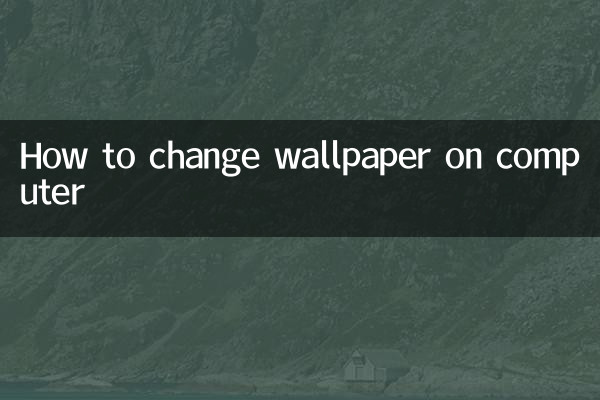
1.ڈیسک ٹاپ پر خالی جگہ پر دائیں کلک کریں، "ذاتی نوعیت" منتخب کریں۔
2. پس منظر کے اختیارات میں ، تصویر ، ٹھوس رنگ ، یا سلائیڈ شو منتخب کریں۔
3. مقامی تصویر کو منتخب کرنے کے لئے "براؤز" پر کلک کریں ، یا سسٹم کے پہلے سے طے شدہ وال پیپر سے منتخب کریں۔
4. تصویری بھرنے کے طریقہ کار کو ایڈجسٹ کریں (بھریں ، ڈھال لیں ، کھینچیں ، وغیرہ) اور ترتیبات کو مکمل کرنے کے لئے "تبدیلیوں کو محفوظ کریں" پر کلک کریں۔
2. میک او ایس سسٹم پر وال پیپر کو تبدیل کرنے کے اقدامات
1.اوپری بائیں کونے میں ایپل آئیکن پر کلک کریں، سسٹم کی ترجیحات کو منتخب کریں۔
2. "ڈیسک ٹاپ اور اسکرین سیور" آپشن درج کریں۔
3. "ڈیسک ٹاپ" ٹیب میں ، مقامی تصویر شامل کرنے کے لئے سسٹم ڈیفالٹ وال پیپر کو منتخب کریں یا "+" پر کلک کریں۔
4. امیج ڈسپلے موڈ کو ایڈجسٹ کریں (اسکرین کو بھریں ، اسکرین وغیرہ کو اپنائیں) اور اثر انداز ہونے کے لئے ونڈو کو بند کریں۔
3. لینکس سسٹم میں وال پیپر کو تبدیل کرنے کے اقدامات (مثال کے طور پر اوبنٹو لے کر)
1.ڈیسک ٹاپ پر خالی جگہ پر دائیں کلک کریں، تبدیلی کا پس منظر منتخب کریں۔
2. "پس منظر" ٹیب میں ، سسٹم وال پیپر کو منتخب کریں یا مقامی فائل کو درآمد کرنے کے لئے "تصویر شامل کریں" پر کلک کریں۔
3. امیج ڈسپلے اسٹائل (زوم ، ٹائل ، وغیرہ) کو ایڈجسٹ کریں اور ترتیبات کو مکمل کرنے کے لئے ونڈو کو بند کریں۔
4. پچھلے 10 دنوں میں گرم عنوانات اور مواد
آپ کے حوالہ کے لئے گذشتہ 10 دنوں میں انٹرنیٹ پر گرم موضوعات اور گرم مواد پر تبادلہ خیال کیا گیا ہے:
| گرم عنوانات | حرارت انڈیکس | مرکزی پلیٹ فارم |
|---|---|---|
| اے آئی ٹکنالوجی میں نئی کامیابیاں | 95 | ٹویٹر ، ژیہو ، ریڈڈٹ |
| ورلڈ کپ کوالیفائر | 88 | ویبو ، ڈوئن ، اسپورٹس فورم |
| عالمی آب و ہوا کا سربراہی اجلاس | 82 | نیوز سائٹیں ، یوٹیوب |
| میٹاورس میں نئی پیشرفت | 78 | ٹکنالوجی میڈیا ، لنکڈ ان |
| مشہور شخصیت کی گپ شپ کے واقعات | 75 | ویبو ، انسٹاگرام |
5. مناسب وال پیپر کا انتخاب کیسے کریں؟
1.قرارداد مماثل: کھینچنے یا دھندلاپن سے بچنے کے ل the اسکرین ریزولوشن کے مطابق ایک تصویر منتخب کریں۔
2.رنگین ملاپ: بصری تھکاوٹ کو کم کرنے کے لئے کام کرنے والے ماحول کے مطابق ہلکے یا سیاہ وال پیپر کا انتخاب کریں۔
3.براہ راست وال پیپر: متحرک اثرات تھرڈ پارٹی سافٹ ویئر (جیسے وال پیپر انجن) کے ذریعے طے کیے جاسکتے ہیں۔
4.کاپی رائٹ کے مسائل: تجارتی استعمال کے ل please ، براہ کرم تصویری کاپی رائٹ پر توجہ دیں۔ اس کی سفارش کی جاتی ہے کہ کاپی رائٹ فری امیج ویب سائٹ (جیسے انپلش) استعمال کریں۔
6. اکثر پوچھے گئے سوالات
س: وال پیپر کو تبدیل کرنے کے بعد کیوں اس کا اثر نہیں پڑتا ہے؟
A: یہ سسٹم کیشے کا مسئلہ ہوسکتا ہے۔ کمپیوٹر کو دوبارہ شروع کرنے یا وال پیپر کو دوبارہ ترتیب دینے کی کوشش کریں۔
س: متعدد مانیٹر کے ل different مختلف وال پیپر کیسے طے کریں؟
A: ونڈوز میں ، وال پیپر پر دائیں کلک کریں اور "مانیٹر کے لئے سیٹ کریں" کو منتخب کریں۔ میکوس کے ل you ، آپ کو اسے "سسٹم کی ترجیحات" میں الگ سے مقرر کرنے کی ضرورت ہے۔
س: خودکار وال پیپر کو تبدیل کرنے کے فنکشن کو کیسے فعال کریں؟
A: "ذاتی نوعیت" یا "ڈیسک ٹاپ اور اسکرین سیور" میں "سلائیڈ شو" فنکشن کو فعال کریں اور وقت کا وقفہ مرتب کریں۔
مذکورہ بالا مراحل کے ذریعے ، آپ آسانی سے اپنے کمپیوٹر کے لئے وال پیپر کو تبدیل کرسکتے ہیں اور کسی بھی وقت اپنے موڈ یا سیزن کے مطابق اسٹائل کو ایڈجسٹ کرسکتے ہیں۔ اگر آپ اپنے ڈیسک ٹاپ کو مزید ذاتی بنانا چاہتے ہیں تو ، آپ ایک منفرد کمپیوٹر انٹرفیس بنانے کے لئے رین میٹر جیسے ڈیسک ٹاپ خوبصورتی کے ٹولز کو استعمال کرنے کی بھی کوشش کرسکتے ہیں۔
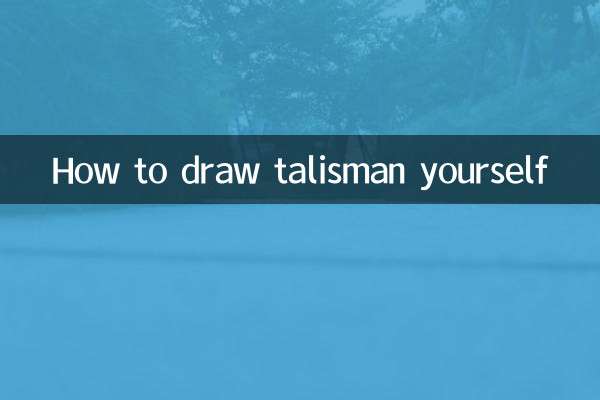
تفصیلات چیک کریں
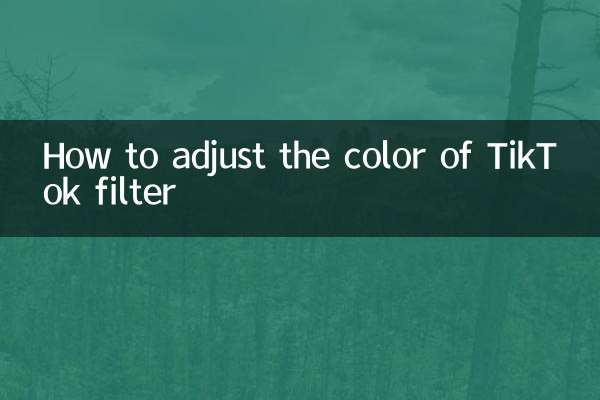
تفصیلات چیک کریں